迅雷看看XV格式转普通视频格式教程
作者:佚名 来源:未知 时间:2024-11-11

在数字化时代,视频已经成为我们生活中的重要组成部分。然而,有时候你可能会遇到一种特殊的视频格式——迅雷看看XV专用格式,这种格式的视频文件只能在迅雷看看播放器中播放,对于希望在其他设备或播放器中观看视频的用户来说,这无疑是一种限制。那么,有没有办法将这种特殊的XV格式转换成更通用的视频格式呢?答案是肯定的。下面,我们就来详细介绍一下如何将迅雷看看XV专用格式转换成普通的视频格式。

一、了解XV格式
首先,我们需要了解XV格式。XV格式是迅雷公司开发的一种专有视频格式,主要用于迅雷看看播放器。这种格式的视频文件通常具有较小的体积和较高的压缩率,能够在保证画质的前提下节省存储空间。然而,由于XV格式的特殊性,它无法被普通的视频播放器或设备所识别,这就给用户带来了一定的不便。
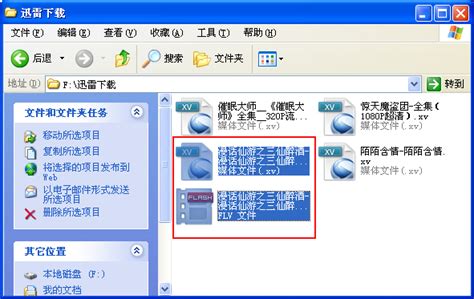
二、准备转换工具
为了将XV格式转换成更通用的视频格式,我们需要准备一款专门的转换工具。这里,我们推荐使用“迅雷XV格式转换”软件。这款软件是迅雷官方推出的一款免费视频格式转换工具,它能够将XV格式的视频转换成FLV、AVI、MP4等多种常见的视频格式,满足用户在不同设备和平台上的播放需求。
三、下载并安装转换工具
1. 下载转换工具
首先,我们需要在迅雷官网或相关软件下载网站上找到“迅雷XV格式转换”软件的下载链接,并点击下载。下载完成后,我们得到一个压缩包文件。
2. 解压安装
将压缩包文件解压到指定目录,然后双击解压后的“XVE”图标,打开软件。软件界面简洁明了,用户无需进行复杂的设置即可开始转换。
四、转换单个XV视频文件
1. 定位XV视频文件
在软件界面中,点击“浏览”按钮,定位到你要转换的XV视频文件所在的目录。然后,在文件列表中选择你要转换的视频文件,并点击“打开”按钮。
2. 开始转换
在弹出的界面中,输入“y”(即同意)以开始转换。转换过程中,软件会显示转换进度条,用户可以随时查看转换进度。转换完成后,软件会在默认的“kankan”文件夹中生成转换后的视频文件,文件格式通常为FLV。
五、批量转换XV视频文件
如果你有多个XV视频文件需要转换,可以使用软件的批量转换功能,提高转换效率。
1. 解压软件至“kankan”文件夹
将“迅雷XV格式转换”软件解压缩至你存放XV视频文件的“kankan”文件夹中。
2. 批量转换
在软件界面中,点击“全部转换”图标。在弹出的界面中,同样输入“y”以开始批量转换。转换完成后,你可以在“kankan”文件夹中找到所有转换后的视频文件。
六、将FLV格式转换为其他格式(如MP4或RMVB)
虽然“迅雷XV格式转换”软件可以将XV格式转换成FLV格式,但如果你需要将FLV格式的视频进一步转换成其他格式(如MP4或RMVB),你可以使用其他视频格式转换工具,如狸窝全能视频转换器。
1. 下载并安装狸窝全能视频转换器
在相关软件下载网站上找到狸窝全能视频转换器的下载链接,并点击下载。下载完成后,按照提示进行安装。
2. 添加FLV视频文件
打开狸窝全能视频转换器软件,进入主界面。点击左上角的“视频添加”按钮,找到你要转换的FLV视频文件,并将其添加到软件中。
3. 选择输出格式
在软件界面上找到“预置方案”选项,点击旁边的向下箭头,弹出格式选项栏。在常用视频栏上找到你要转换的格式(如MP4或RMVB),或者在搜索框上输入格式名称进行搜索。
4. 配置视频参数
根据需要,你可以配置视频的分辨率、比特率等参数。这些参数的设置将影响转换后的视频质量和文件大小。
5. 开始转换
配置完成后,点击软件界面右下角的“转换”按钮,开始转换。转换过程中,软件会显示转换进度条。当转换进度条上显示100%时,表示转换成功。此时,你可以点击旁边的预览按钮进行预览,或者点击旁边的打开文件夹按钮,找到转换成功后的视频文件。
七、转换过程中的注意事项
1. 确保软件版本最新
在进行视频格式转换之前,请确保你使用的转换工具是最新版本。这不仅可以避免一些已知的问题,还可以享受最新的功能和优化。
2. 选择合适的输出格式
在选择输出格式时,请根据你的播放设备和需求进行选择。不同的设备和平台对视频格式的要求不同,选择合适的输出格式可以确保视频在不同设备和平台上的播放效果。
- 上一篇: LOL英雄攻略:精通沙漠皇帝阿兹尔,解锁技能、符文与天赋秘籍
- 下一篇: 苹果手机PP助手越狱详细教程










































